آیا تا به حال در شرایطی قرار گرفته اید که نیاز داشته باشید از راه دور به فایل ها و اطلاعات موجود در کامپیوترتان دسترسی پیدا کنید؟ اگر خارج از خانه هستید ، به سفر رفته اید ، در محل کارتان هستید و امکان حضور در پشت کامپیوتر خود را ندارید در عین حال به یک سری اطلاعات موجود در سیستم خود نیز نیاز دارید حتما امروز ما را همراهی کنید زیرا قصد داریم نحوه مدیریت کنترل از راه دور کامپیوتر با استفاده از برنامه های موبایل را به شما آموزش دهیم.
معرفی ۵ اپ اندروید ، iOS و ویندوز فون برای مدیریت و کنترل کامپیوتر از راه دور
Mobile apps for PC remote management with iOS and Android Phone
دلایل زیادی وجود دارد که شما را ملزم به استفاده از ابزارهای مدیریت از راه دور برای کامپیوتر خود میکند. زمانی که شما خارج از خانه هستید و نیاز دارید به فایل های خود دسترسی پیدا کنید. شما میتوانید از راه های آسان برای کنترل از راه دور کامپیوتر خود بدون استفاده از موس و صفحه کلید استفاده کنید. در حالت کلی برای کنترل از راه دور کامپیوتر دو راه وجود دارد، اولین راه استفاده از نرم افزارهای مانیتورینگ است که بعد از نصب بر روی کامپیوتر یا لپ تاپ تمام کامپیوتر مانیتور شده و حتی صدای اسپیکر را نیز منتقل خواهد شد. در واقع شما قادر خواهید بود از طریق گوشی یا تبلت کامپیوتر موردنظر را کنترل کنید. اما به دلیل پیچیده بودن این نرم افزارها معمولا کاربران پیشرفته از این روش استفاده میکنند و معمولا بیشتر جهت مانیتور شدن کامپیوترها در سازمان ها و شرکت ها کاربرد دارد. همچنین اگر به مانیتور شدن سیستم خود توسط دیگران شک دارید پیشنهاد میکنیم حتما پست چگونه متوجه شویم که کامپیوتر ما کنترل و جاسوسی می شود ؟ را مطالعه کنید.
ولی اگر شما نیازی ندارید حرکات موس و یا کیبورد را نیز مانیتور کنید راه حل دوم برای شما مناسب تر خواهد بود. از آنجایی که موس و کیبورد استاندارد قادر به انتقال صدا و ویدیو نیستند و تنها درحد یک کنترل تلویزیون به شما امکان مانیتور می دهند. ما بر آن شدیم که مدیریت کامپیوتر با گوشی بدون نیاز به اینترنت را به شما آموزش دهیم. در همین زمینه قبلا در کلاسیک وب ۱۰ برنامه برتر تبدیل اندروید به کنترل از راه دور تلویزیون را آموزش داده ایم ،اگر میخواهید از گوشی اندروید خود به عنوان کنترل تلویزیون استفاده کنید، مطلب مربوطه را مطالعه فرمایید.
از این رو ما به کاربران راه دوم را پیشنهاد میکنیم، یعنی کنترل کامپیوتر با گوشی بدون اینترنت و با استفاده از اپلیکیشن های اندروید و iOS که در زیر به شما معرفی خواهیم کرد زیرا برای کنترل تمام موارد کامپیوتر شما می بایست به اینترنت متصل باشید و بسیاری از کسانی که میخواهند به کامپیوتر خود دسترسی داشته باشند امکان اتصال به اینترنت را نیز ندارند. در ادامه با پست آموزش کنترل از راه دور کامپیوتر با اپلیکیشن های موبایل بدون اینترنت با ما همراه باشید.

Google Chrome Remote Desktop برای کنترل لپ تاپ با گوشی اندروید و آیفون
اگر شما به عنوان یک کاربر عادی از مرورگر گوگل کروم بر روی دسکتاپ خود استفاده میکنید، این اپ احتمالا بهترین گزینه برای کنترل از راه دور کامپیوتر شما است. برای اینکار شما باید افزونه Chrome موردنظر را بر روی کامپیوتر (ویندوز و یا OS X) خود نصب کنید سپس می بایست بنا به نوع گوشی خود اپ رسمی ورژن اندروید یا ورژن iOS این برنامه را نیز نصب کرده تا براحتی بتوانید کامپیوتر خود را کنترل کنید.
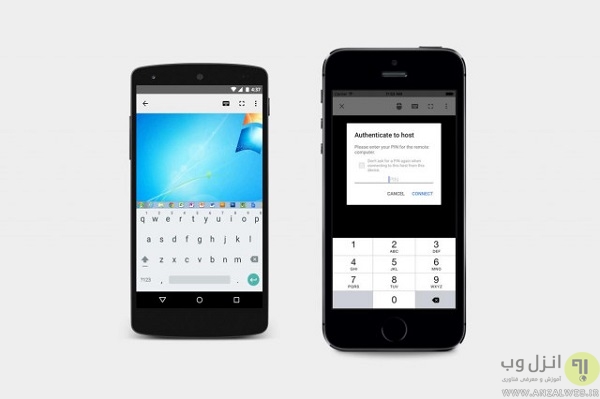
شاید در وهله اول وجود نام “Chrome” در این برنامه شما را دچار تردید کند اما در حقیقت با استفاده از این اپ شما میتوانید به فایل ها، اطلاعات مرورگرتان ، ابزارهای مدیریتی و موارد مختلف دسترسی داشته باشید. در واقع گوگل با استفاده از یک رابط کاربری مدیریت از راه دور کامپیوتر را آسان کرده حتی برای زمان هایی که شما از اینترنت گوشی استفاده میکنید. همچنین با استفاده از افزونه مربوطه که در مرورگر کروم خود نصب کردید میتوانید از طریق لپ تاپ ها یا کامپیوترها دیگر نیز کامپیوتر خود را کنترل کنید.
Microsoft Remote Desktop کنترل کامپیوتر با گوشی های اندروید ، آیفون و ویندوز فون
برای افرادی که از سیستم عامل ویندوز در کامپیوتر یا لپ تاپ خود استفاده میکنند این اپلیکیشن میتواند گزینه ی مناسبی باشد. زیرا این برنامه برای گوشی با نسخه های اندروید ، iOS و ویندوز فون در دسترس است. افرادی که سیستم عامل کامپیوتر آنها ویندوز است براحتی میتوانند با استفاده از ورژن مربوطه این اپ به کامپیوتر خود دسترسی پیدا کنند. این اپ به صورت منظم توسط مایکروسافت بروزرسانی شده و هربار ویژگی های جدیدی به آن اضافه خواهد شد. پس اگر سیستم عامل کامپیوتر یا لپ تاپ شما ویندوز بوده اپ مربوطه را بسته به نوع گوشی خود نصب کنید تا بتوانید لپ تاپ خود را از راه دور مدیریت کنید.
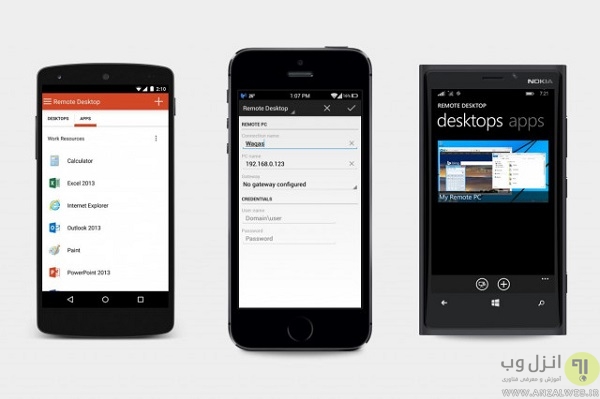
استفاده از Virtual Network Client برای مدیریت از راه دور کامپیوتر در نسخه های مختلف
پروتکل VNC مدت طولانی است که یک راه حل دسترسی از راه دور برای مهندسان و کاربران حرفه ای حتی قبل از ظهور گوشی بوده است. در واقع طرح اصلی منبع باز بوده ، به طوری که در گوشی های هوشمند و حتی رومیزی، به صورت رایگان قابل استفاده می باشد. به همین دلیل بسیاری از نسخه های مختلف با یکدیگر کار می کنند. البته شما می بایست بین نسخه های مختلف سازگاری ایجاد کنید. در ابتدا باید نرم افزار TightVNC به بر روی کامپیوتر خود نصب کنید. نسخه ویندوز و البته یک نسخه جاوا نیز برای دانلود در دسترس است.
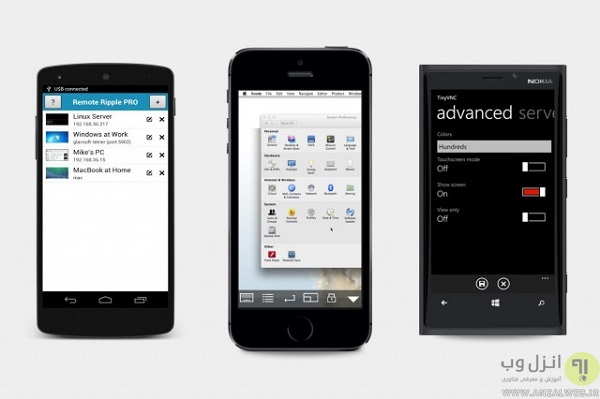
توسعه دهنگان TightVNC برای استفاده از این برنامه در گوشی های اندروید نسخه رایگان Remote Ripple را راه اندازی کردند که شما با نصب آن میتوانید کامپیوتر خود را از راه دور مدیریت کنید. همچنین برای کسانی که از آیفون استفاده میکنند نسخه Mocha VNC Lite در دسترس است. البته برای سیستم عامل iOS شما همچنین میتوانید از دو اپ پولی VNC Viewer و iTeleport Remote Desktop نیز استفاده کنید. نهایتا در گوشی های ویندوزفون می توانید از اپ رایگان TinyVNC بهره ببرید.
در نظر داشته باشید که برنامه های VNC برای کاربران حرفه ای و افرادی که توقع زیادی از یک برنامه مانیتورینگ دارند طراحی شده است پس اگر شما نیاز پیچیده ای ندارید و تنها میخواهید بر روی اطلاعات موجود در لپ تاپ کنترل داشته باشید میتوانید همچنان ما را در ادامه این آموزش کلاسیک وب همراهی کنید.
اپ Remote Mouse برای کنترل کردن موس و کیبورد از راه درور
بر خلاف اپ هایی که در بالا معرفی کردیم برای دسترسی به کامپیوتر و مانیتور کردن دسکتاپ از راه دور ، این برنامه تنها ماوس کامپیوتر و صفحه کلید را شبیه سازی میکند. شما برای اینکار باید بتوانید صفحه نمایش خود را مانیتور کنید و اینکار تنها وقتی که شما از وای فای لوکال استفاده می کنید میسر خواهد بود.
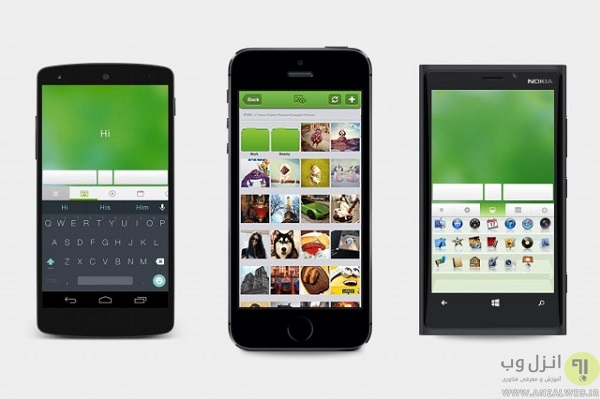
نسخه اندروید و نسخه iOS و نیز نسخه ویندوزفون این اپ به صورت رایگان در دسترس می باشد. شما میتوانید به وب سایت سازنده نیز مراجعه کرده و اطلاعات بیشتری کسب کنید. مثلا برای استفاده از ویژگی های خاص و یا امکانات پیشرفته شما میتوانید نسخه خود را به ورژن پیشرفته تر که پولی است ارتقا دهید.
کلاسیک وب قبلا در یک پست جداگانه به صورت تخصصی آموزش تبدیل گوشی و تبلت به موس و کیبورد وای فای برای کامپیوتر را توسط این اپ آموزش داده است که پیشنهاد میکنیم این پست را مطالعه فرمایید زیرا اپلیکیشنی در آن معرفی شده است که شما میتوانید با استفاده از آن مدیا موجود در کامپیوتر ، برنامه های پین شده در تسک بار ، خاموش ، روشن و ریستارت کردن کامپیوتر و همچنین تنظیمات دیگر کامپیوتر خود را کنترل کنید.
اپلیکیشن Unified Remote برای مدیریت کردن موس و دستورات صوتی
این اپ شبیه به ماوس از راه دور است، اما شامل توابع بیشتری بوده و از اتصال به LAN ، دستورات صوتی ، ابزار مادون قرمز و NFC برای گوشی ها پشتیبانی می کند و همچنین میتوانید خدمات موسیقی های مختلف مانند iTunes، Spotify و VLC را نیز از طریق این اپلیکیشن کنترل کنید.
این برنامه رایگان است و بر روی کامپیوترهایی با سیستم عامل ویندوز و OS X کار می کند. اما اگر شما نیاز به استفاده از تمام ویژگی های پیشرفته دارید باید از نسخه پولی آن استفاده کنید. شما میتوانید نسخه اندروید آن را خریداری کنید و برای آیفون و آیپد هم شما میتوانید از نسخه iOS استفاده کنید. در نسخه آی او اس شما میتوانید برنامه را رایگان دانلود کرده و برای استفاده از ویژگی های بیشتر این اپ را ارتقا دهید. همچنین برای استفاده از نسخه ویندوز فون هم باید مبلغ ۴ دلار پرداخت کنید.

ما سعی کردیم در بالا اپ های رایگان و کاربردی برای کنترل لپ تاپ از راه دور را به شما معرفی کنیم. با این حال اگر میخواهید از راه حل اول یعنی از نرم افزارهای مانیتورینگ حرفه ای استفاده کنید گزینه های زیادی وجود دارد که از جمله این نرم افزارها میتوان به TeamViewer و Splashtop اشاره کرد. البته فراموش نکنید اگر قصد شما برای دسترسی به کامپیوترتان استفاده از فایل ها و اطلاعات ضروری است توصیه ما استفاده از گوگل درایو یا دراپ باکس است. زیرا شما میتوانید با استفاده از اپ های گوگل براحتی به صورت آفلاین و بدون نیاز به اینترنت به فایل های خود دسترسی داشته باشید. برای آشنایی بیشتر شما میتوانید بخش ذخیره سازی ، مشاهده و ویرایش اسناد به صورت آفلاین را در پست معرفی بهترین افزونه ها و اپ های آفلاین گوگل کروم مطالعه کنید.
امروز در این پست ۵ اپلیکیشن برای کنترل کامپیوتر با گوشی های اندروید ، آیفون و ویندوز فون را به شما معرفی کردیم ولی اگر شما میخواهید عکس اینکار را انجام دهید. یعنی از طریق کامپیوتر گوشی اندرویدی خود را کنترل کنید، پست معرفی ۸ برنامه قدرتمند برای مدیریت راه دور اندروید از طریق کامپیوتر را مطالعه فرمایید.
تجربه و نظر شما ؟
اگر شما هم اپلیکیشن خاصی در زمینه کنترل از راه دور کامپیوتر در آیفون و اندروید و.. می شناسید، نظرات خود را در در این پست با ما به اشتراک بگذارید. همچنین اگر این پست را مفید و کاربردی میدانید آن را با دوستاناتن به اشتراک بگذارید.


آخرین دیدگاه ها
تا کنون دیدگاهی ثبت نشده است.